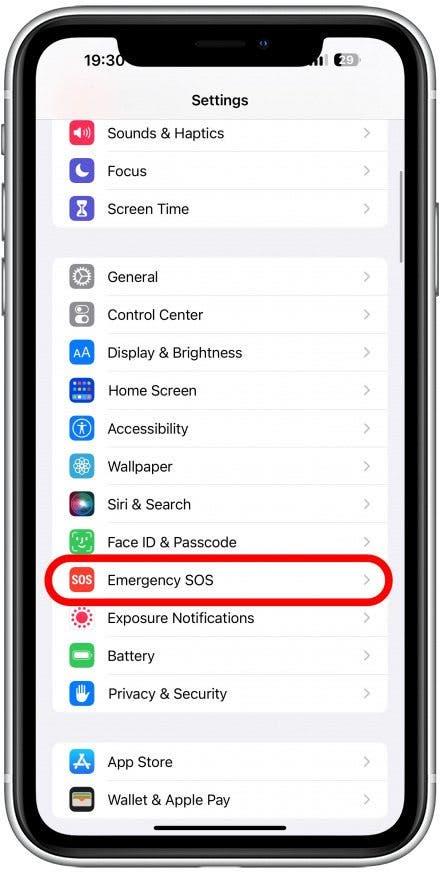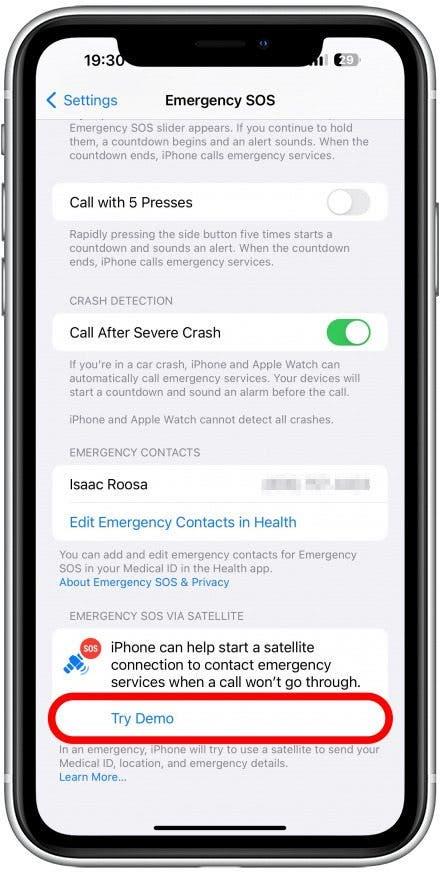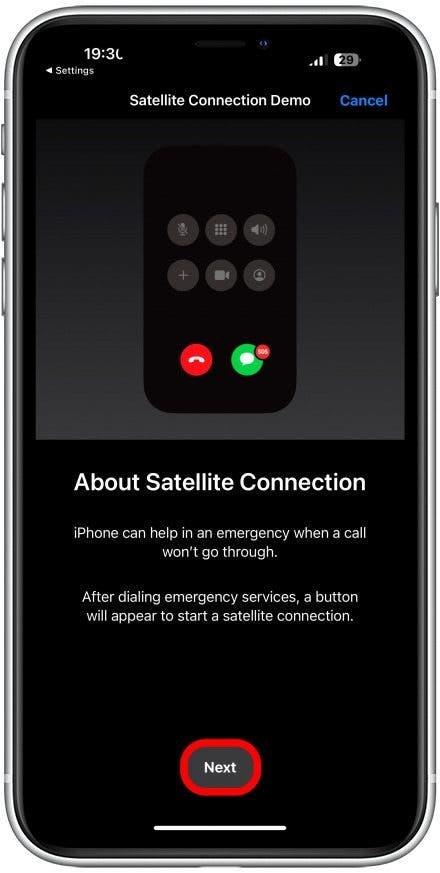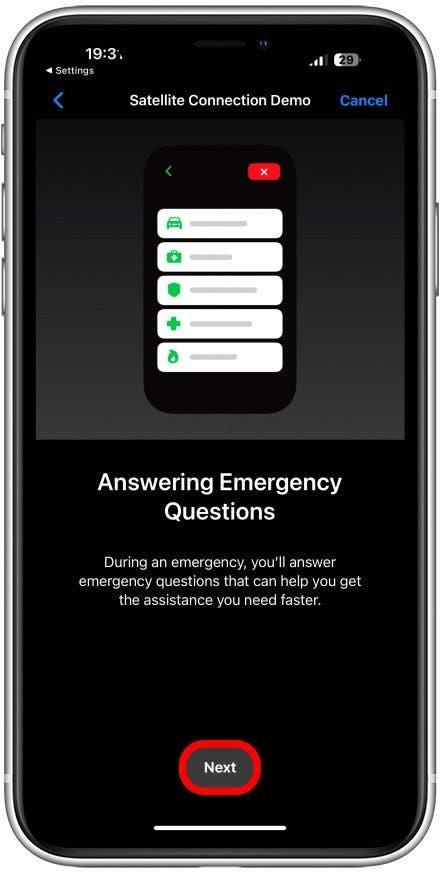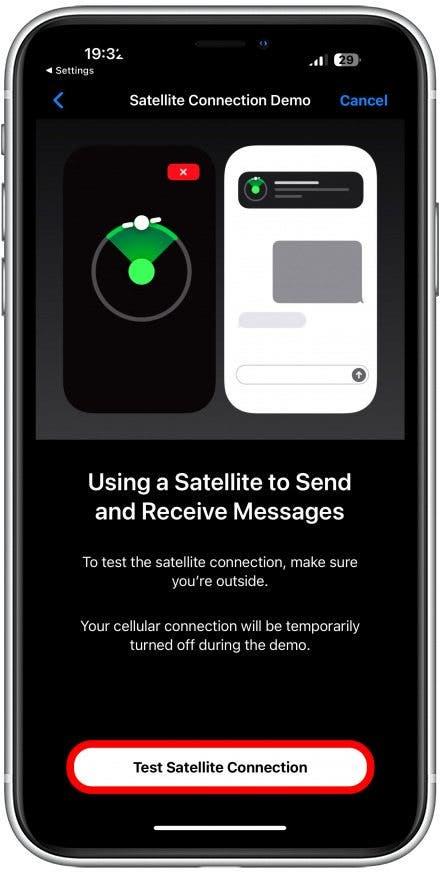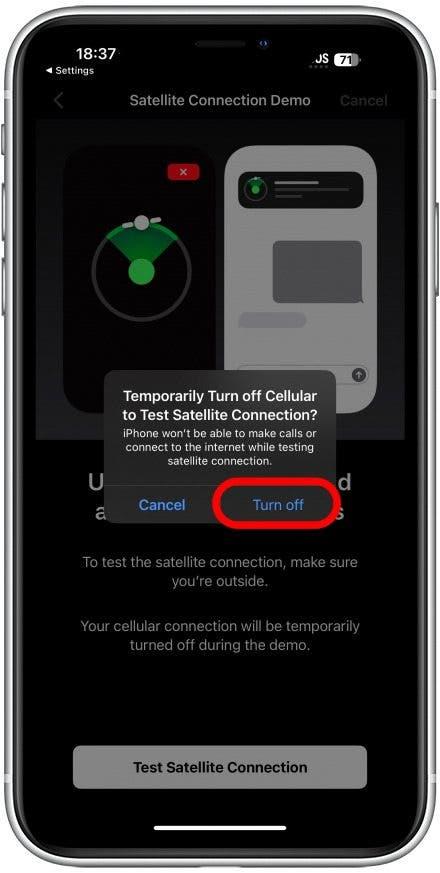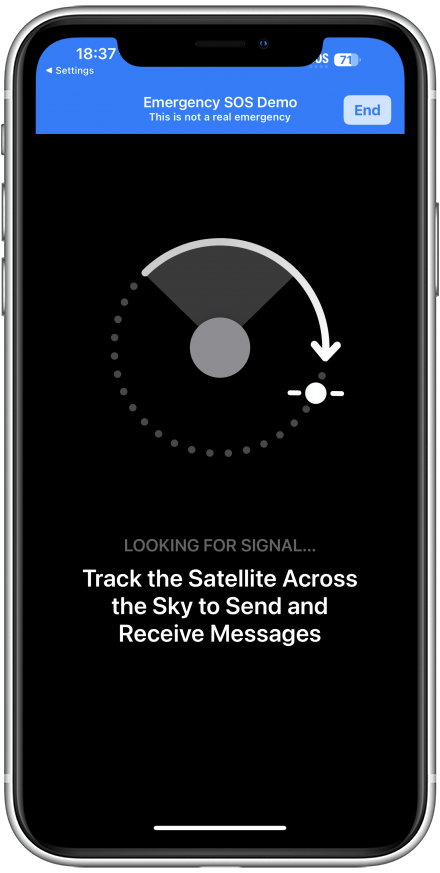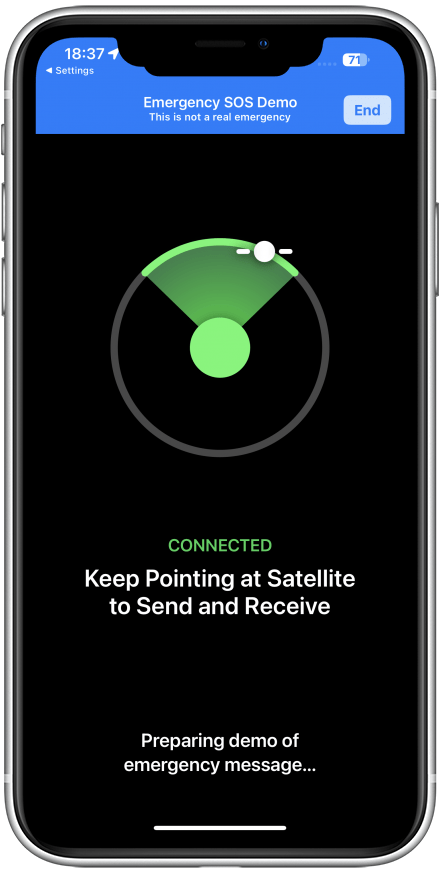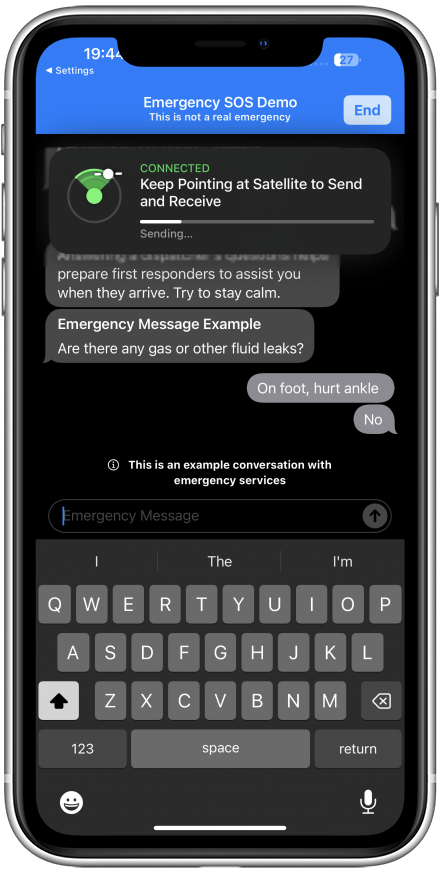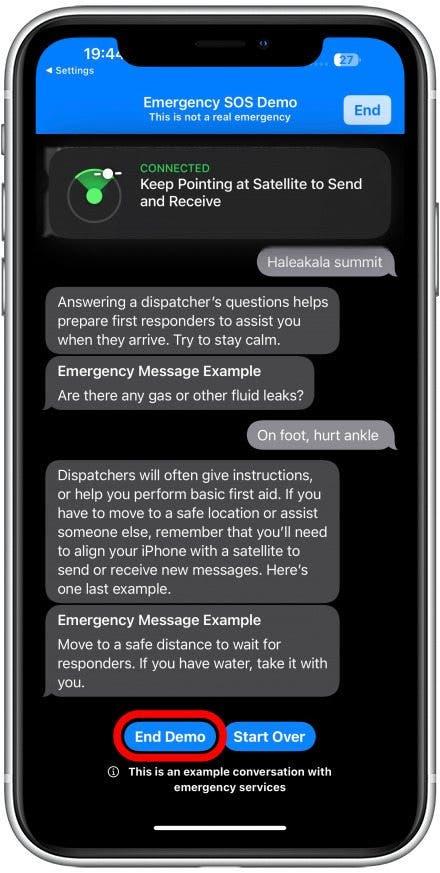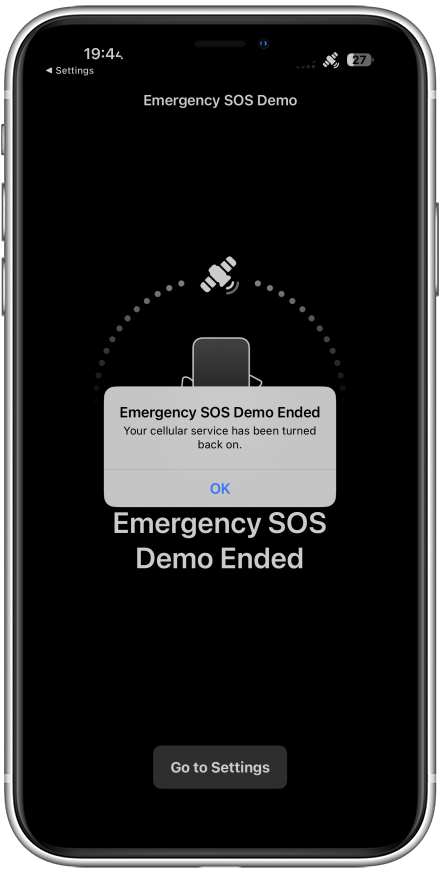新しいiPhone 14 Satellite SOS機能により、ユーザーはインターネットや携帯電話の接続がない場合でも、衛星を介して緊急サービスに連絡することができます。ユーザーは、テキストとその場所を介して状況に関する重要な情報を送信できます。 Appleはこの機能に慣れるためのデモを作成したので、実際の緊急事態で自信を持って使用できます。
衛星要件とコストによる緊急SOS
iOS 16.1以降を実行しているiPhone 14および新しいモデルのみが衛星にアクセスして緊急サービスに連絡できます。古いモデルは、インターネットまたはセルラー接続を必要とするiPhone Emergency SOS機能を引き続き使用できます。これは、執筆時点で、米国、カナダ、フランス、ドイツ、アイルランド、英国でのみ利用できます。より多くの場所が時間とともにこの機能を採用する場合があります。
リストされている場所に互換性のあるiPhoneを備えた電話ユーザーは、iPhoneをアクティブにしてから2年間、この機能を無料で使用できます。その後、Appleは料金を紹介する場合があります。正確な詳細はまだ発表されていませんが、ある種の月額料金が予想されています。コストやその他のAppleの更新を最新の状態に保つには、無料の Day NewsletterのTipにサインアップすることを忘れないでください。
iPhone 14で衛星を介して緊急SOSを使用する方法
実際の緊急事態では、通常のように911(またはそれぞれの緊急番号)をダイヤルすることでこれをアクティブにすることができます。 iPhoneがインターネットや携帯電話の接続がないことに気付いたら、画面の右下に衛星を介して緊急テキストを送信できるボタンが表示されます。 Appleがこの機能に慣れるように設計されたデモをご覧ください。
- 設定を開く。
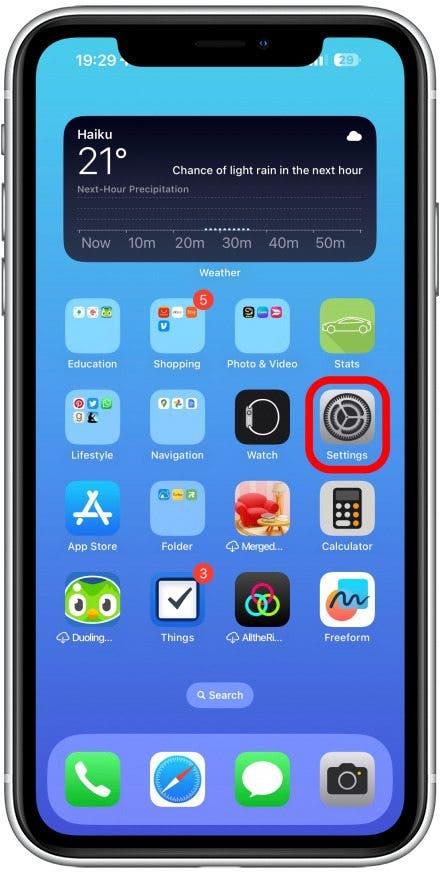
- 下にスクロールして、緊急sos をタップします。

- 最下部では、 demo を試してみてください。

- ここでは、衛星接続機能に関する情報が表示されます。 次のタップ。

- ここでは、緊急の質問に答えることについて学びます。 次のタップ。

- これで、衛星接続をテストできるようになります。これを、信頼性のためにインターネットや携帯電話の接続なしで遠隔地でこれを行いました。

- 衛星への接続をテストするために、 Cellular を一時的にオフにすることを確認する必要があります。

- 可能であれば雲や建物を避けて、空に電話を向けて空の明確な眺めを取得するように指示されます。 iPhoneは、衛星を直接指すように、正しい場所にガイドされます。時間がかかる場合があります。

- 正しい場所を指すと、接続されていることがわかります。接続を維持するために、その衛星を携帯電話に向けておく必要があります。実際のシナリオでは、範囲外になったら1つの衛星との接触を失う可能性があり、別の衛星が来るのを待たなければならないかもしれません。

- ディスパッチャーがあなたを見つけて助けてくれるのを助けるために、あなたが答えなければならない一連の緊急質問があります。 4つの質問の後、このメッセージが表示されます。

- これで、デモを終了するか、もう一度試してみて、それを慣れさせることができます。

- セルラー接続が復元されていることを通知されます。

それでおしまい!衛星デモを介して緊急SOSを完了しました。これで、実際の緊急事態が発生した場合は何をすべきかがわかりますが、この機能を使用する必要がないことを心から願っています。次に、緊急SOSについて学びますApple Watch 。